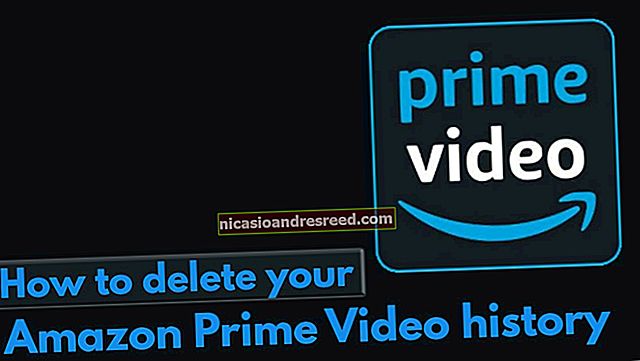Где је „Менаџер задатака“ на Мац-у?

Ако сте ветеран Виндовс-а, вероватно вам је познато како користите Таск Манагер за бављење апликацијама које замрзавају или проверавају употребу меморије. На Мац-у ти задаци спадају у дијалог Форце Куит или услужни програм под називом Ацтивити Монитор, који се испоручује са сваком верзијом Мац ОС Кс-а и мацОС-а од 2000. Ево како да их користите.
Завршавање тврдоглавих програма „Присилним напуштањем“
Ако сте упознати са притиском на Цтрл + Алт + Делете на Виндовс рачунару да бисте убили тврдоглави програм, биће вам драго да знате да слична комбинација са три прста постоји на Мац-у. Када програм престане да реагује, једноставно притисните Цомманд + Оптион + Есц да бисте отворили дијалог „Присилно напуштање апликација“.
Отвориће се прозор у којем су наведене тренутно покренуте апликације. Да бисте затворили тврдоглавог који одбија нормално да напусти систем, одаберите га са листе и кликните на дугме „Присилно напусти“.

Након што затражи потврду, мацОС ће затворити апликацију коју сте изабрали. Врло згодно.
ПОВЕЗАН:Шта је еквивалент Цтрл + Алт + Делете на Мац-у?
Решавање проблема са више детаља: Монитор активности
Ако имате дубљи проблем са системским ресурсима на Мац-у, као што је потрошња меморије или детаљне информације о одређеној апликацији или процесу, желећете да користите Монитор монитора. Ацтивити Монитор подразумевано живи у фасцикли званој „Услужни програми“ у вашој фасцикли „Апликације“ на вашем Мац рачунару.

Један од најбржих начина да отворите Монитор активности је коришћење Спотлигхт-а. Да бисте отворили „Спотлигхт“, кликните малу икону „лупе“ на траци менија (или притисните Цомманд + Спаце).

Када се појави трака „Спотлигхт Сеарцх“, откуцајте „монитор мониторинг“ и притисните „Ретурн“. Или можете да кликнете на икону „Ацтивити Монитор.апп“ у резултатима Спотлигхт-а.

Једном када се отвори прозор „Ацтивити Монитор“, видећете листу свих процеса који се изводе на вашем Мац-у, сличан овом:

Помоћу пет картица на врху прозора можете да посетите екране који приказују информације о покренутим процесима сортиране према коришћењу процесора („ЦПУ“), коришћењу меморије („Мемори“), потрошњи енергије („Енерги“), употреби диска ( „Диск“) и употреба мреже („Нетворк“). Кликните картицу која одговара одељку који желите да посетите.

У било ком тренутку док листате процесе, можете одабрати поступак са листе и кликнути на дугме „Стоп“ (које изгледа као осмоугаоник са „к“ у себи) да бисте га присилили да напусти или кликнути на дугме „Инспецт“ („и“ у кругу) да бисте видели више информација о процесу.

А ако сте преоптерећени бројем наведених процеса, можете их сузити помоћу менија „Приказ“ горе на траци менија. На пример, могли бисте да изаберете „Моји процеси“ да бисте видели само листу процеса повезаних са вашим корисничким налогом.

Процес такође можете тражити помоћу траке за претрагу у горњем десном углу прозора. Само унесите име апликације или процеса који тражите и он ће се појавити на листи (ако је тренутно покренут).

Ацтивити Монитор је врло згодан, па потрајте мало времена да га истражите и постаћете толико вештији у његовом коришћењу за решавање проблема са Мац-ом. Забави се!
ПОВЕЗАН:Како решавати проблеме са Мац-ом помоћу програма Монитор Монитор